Windows Update може допомогти вирішити проблеми з ПК. Виправлення неполадок із використанням Windows Update – це засіб відновлення, який допомагає вирішувати проблеми, пов'язані з оновленнями. За допомогою цього засобу буде повторно інстальовано поточну версію Windows на вашому пристрої. Цей засіб зберігає всі ваші програми, документи та настройки. Переконайтеся, що пк підключено до джерела живлення та Інтернету під час повторної інсталяції.
Щоб вирішити проблеми з використанням Windows Update, виконайте наведені нижче дії.
-
Натисніть кнопку Пуск настройки > > Відновлення системи > > Виправлення неполадок за допомогою Windows Update.
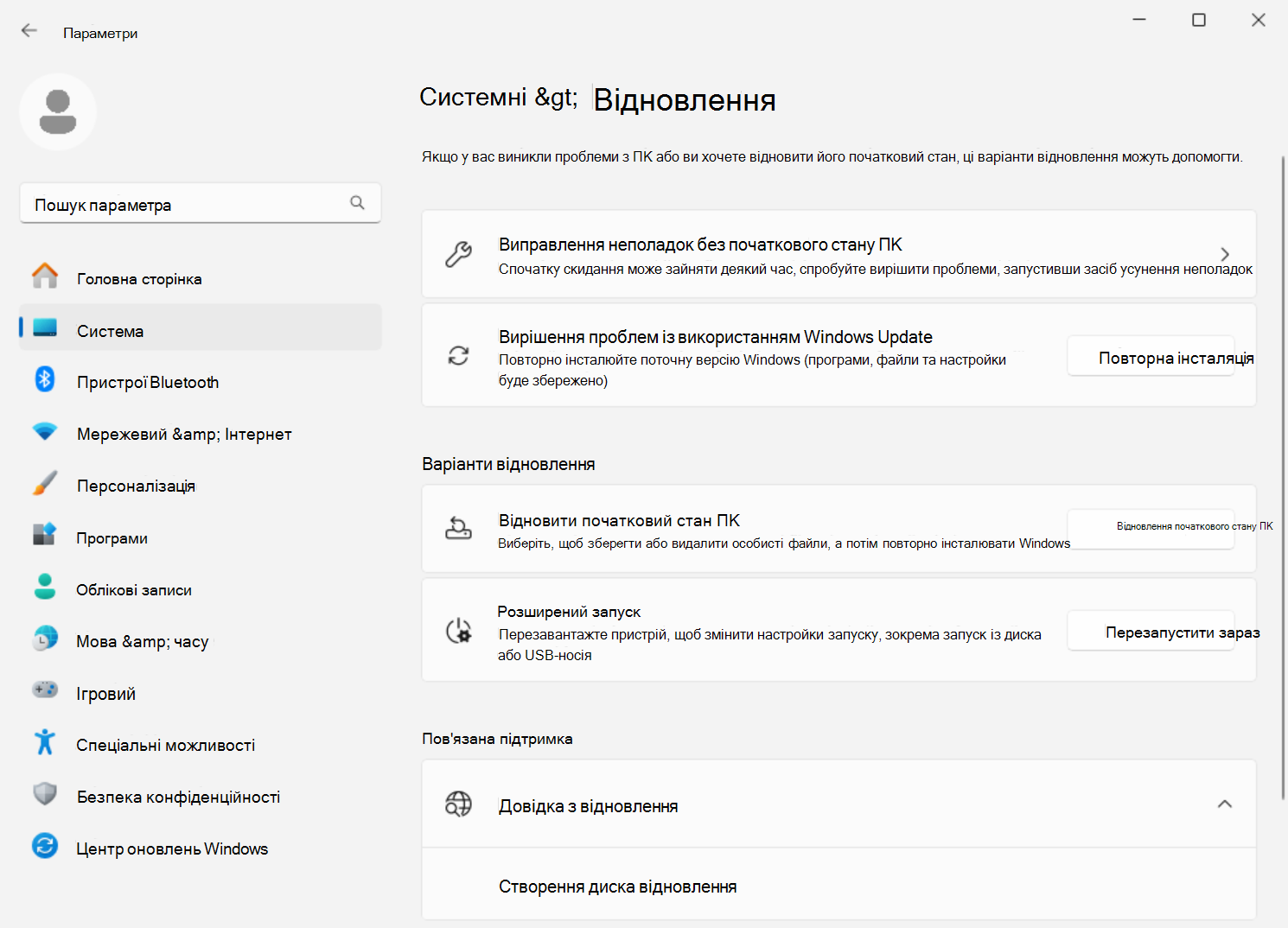
-
Вибравши параметр Переінсталювати зараз, виберіть, чи потрібно дозволити ПК автоматично перезавантажуватись через 15 хвилин після завершення інсталяції.
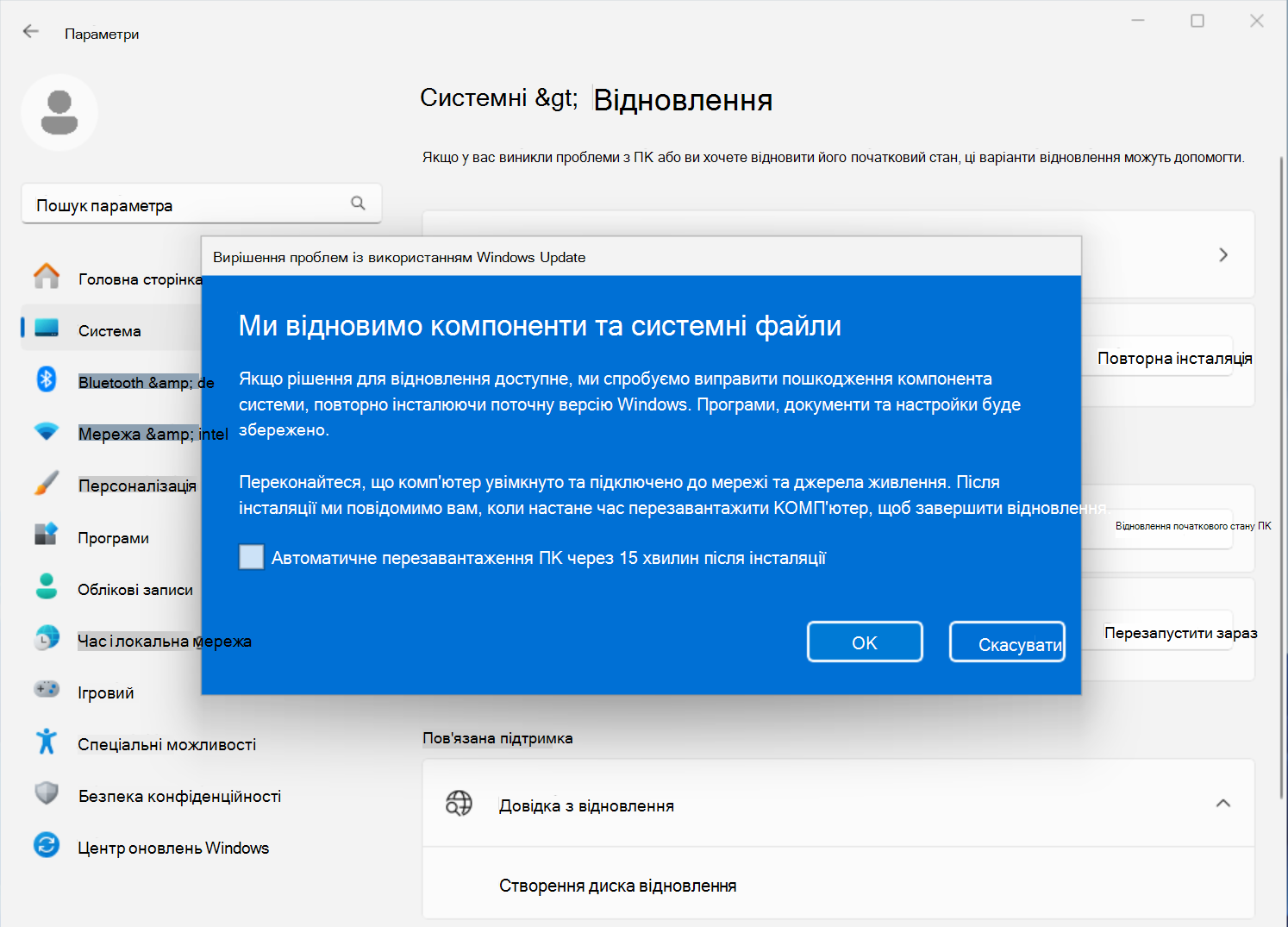
-
Коли будете готові почати інсталяцію, натисніть кнопку OK .
-
Повторна інсталяція передасть вас на сторінку Windows Update в настройках. Почнеться завантаження версії відновлення останнього оновлення операційної системи, успішно інстальованого на ПК. Коли завантаження завершиться, інсталюється версія оновлення для відновлення.
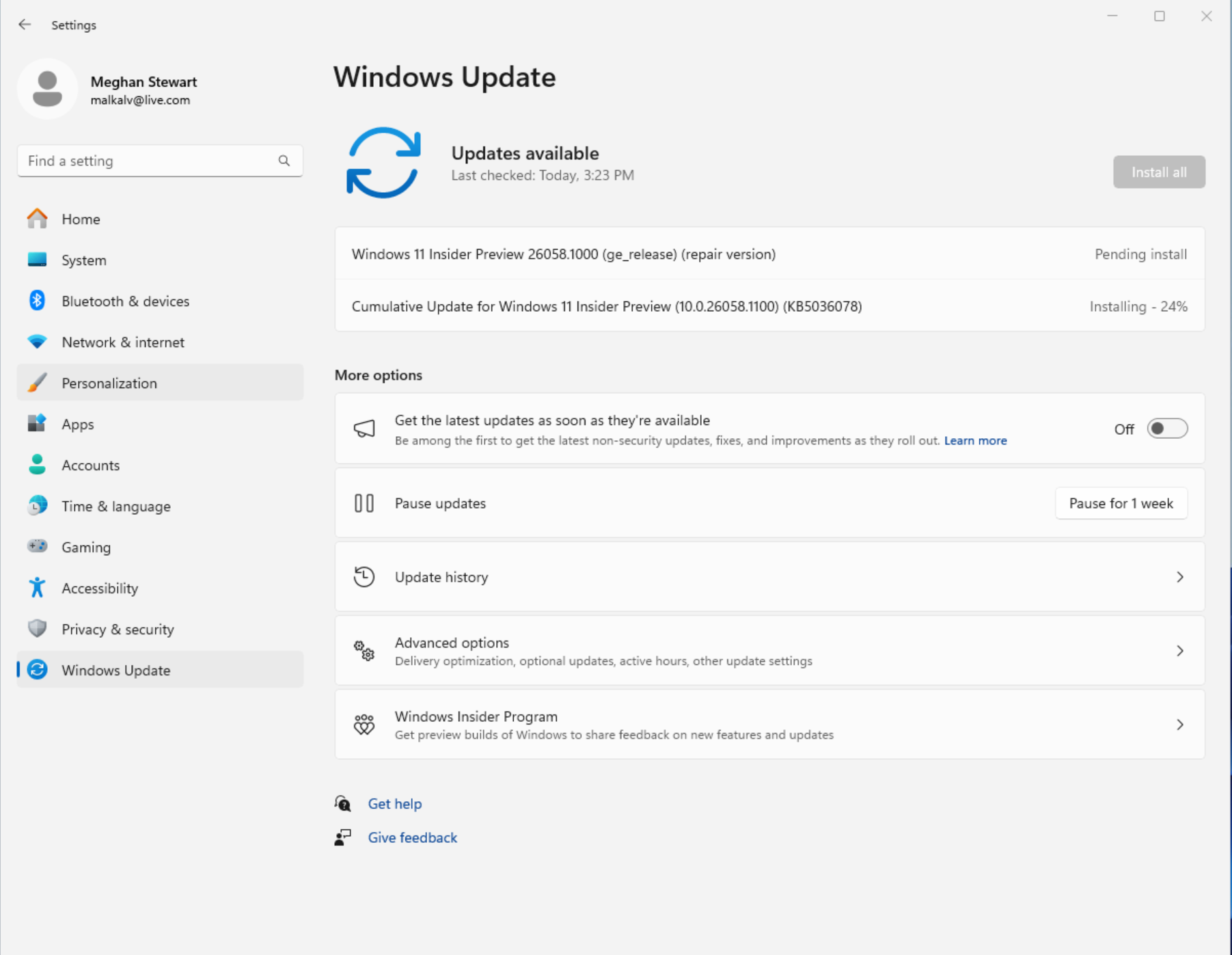
-
Після завершення повторної інсталяції перезавантажте комп'ютер, якщо ви не дозволили йому автоматично перезавантажитися.
Windows Update рекомендує повторну інсталяцію після невдалої інсталяції оновлення
Якщо не вдається інсталювати оновлення через проблеми, пов'язані з системними файлами або компонентами, на сторінці Windows Update в розділі Настройки може відобразитися таке повідомлення:
Повторно інсталюйте поточну версію Windows, щоб відновити системні файли та компоненти.
Якщо вибрати параметр Повторна інсталяція, відкриється розділ Виправлення неполадок за допомогою Windows Update. Виберіть, чи потрібно дозволити ПК автоматично перезавантажуватись через 15 хвилин після завершення інсталяції.
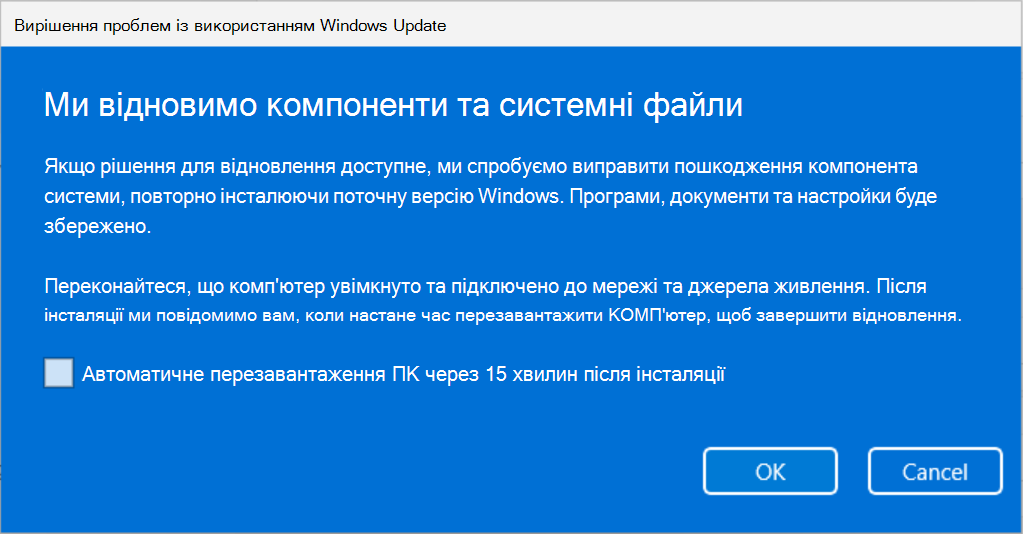
Коли будете готові почати інсталяцію, натисніть кнопку OK. Після завершення повторної інсталяції перезавантажте комп'ютер, якщо ви не дозволили йому автоматично перезавантажитися.
Виправлення неполадок із використанням Windows Update не відображається
Якщо комп'ютером керує ваш робочий або навчальний заклад, вирішення проблем із використанням Windows Update може бути недоступним. Цей параметр також може бути відсутній, якщо ви використовуєте версію Windows, ранішу за Windows 11 з щорічним оновленням 2022 року. Вам також знадобиться необов'язкове оновлення за лютий 2024 р. або пізніше оновлення, інстальоване на ПК.
Інформація для ІТ-фахівців
Виправлення неполадок із Windows Update недоступне на пристроях із керованими оновленнями. Пристрої не матимуть можливості, якщо вони зареєстровані в Autopatch, використовують службу розгортання або мають настроєні такі політики оновлення Windows:
MDM
./Device/Vendor/MSFT/Policy/Config/Update/
Групова політика
Конфігурація комп'ютера> адміністративні шаблони > компонентами Windows > Windows Update > Керування оновленнями, запропонованими зі служби Windows Server Update Service > Укажіть розташування служби оновлення Microsoft інтрамережі
Шаблони настроювання комп'ютера> адміністрування > компонентами Windows > Windows Update > Керування оновленнями, запропонованими в Windows Update > Виберіть, коли надходить Оновлення ознайомлювальної версії збірок і функцій
Шаблони настроювання комп'ютера> адміністрування > компонентах Windows > Windows Update > Керування оновленнями, запропонованими в Windows Update > Виберіть, коли надходить Оновлення якості
Шаблони конфігурації комп'ютера> адміністрування > компонентами Windows > Windows Update > Керування оновленнями, запропонованими в Windows Update > Виберіть цільову версію оновлення функцій
Настроювання комп'ютера> адміністративні шаблони > компонентами Windows > Windows Update > Керування інтерфейсом користувача > Видалити доступ для використання всіх функцій Windows Update










